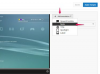Exersați comenzile rapide de la tastatură pentru a afla cum să vă accesați favoritele, printre alte funcții.
Browserele de internet conțin multe caracteristici care fac navigarea pe World Wide Web o sarcină convenabilă. Indiferent de browserul pe care îl utilizați, puteți salva paginile Web preferate și le puteți accesa printr-un clic pe un buton. În plus, puteți utiliza diferite motoare de căutare fără a naviga pe pagina Web a fiecărui motor. De asemenea, puteți vizualiza istoricul de navigare pentru a accesa cu ușurință paginile vizualizate anterior. Multe dintre aceste funcții, printre altele, sunt accesate folosind comenzi rapide simple de la tastatură.
Internet Explorer
Pasul 1
Faceți clic pe butonul „Favorite”, situat în partea stângă a ecranului pentru a vă accesa favoritele. De asemenea, vă puteți accesa favoritele apăsând „CTRL” și „H” și apoi selectând fila etichetată „Favorite”.
Videoclipul zilei
Pasul 2
Accesați istoricul de navigare apăsând „CTRL” și „H”. Faceți clic pe fila etichetată „Istoric”. Istoricul web va apărea într-un panou de fereastră din partea stângă a ecranului programului.
Pasul 3
Apăsați butonul „ALT” pentru a vizualiza meniul „Fișier” al Internet Explorer. Din acest meniu, puteți accesa opțiunile „Fișier”, „Editare”, „Vizualizare”, „Preferate”, „Instrumente” și „Ajutor”.
Pasul 4
Accesați funcția de căutare a browserului dvs. introducând o interogare în caseta de căutare, situată în dreapta barei de adrese. Caseta de căutare conține imaginea furnizorului dvs. actual de motor de căutare, cum ar fi Google, Yahoo! sau Bing.
Operă
Pasul 1
Accesați meniul de favorite al Opera apăsând „Meniu”, apoi selectând „Marcaje”. Din această fereastră, puteți vizualiza marcajele salvate în prezent sau puteți salva pagina curentă în marcaje.
Pasul 2
Accesați istoricul dvs. web apăsând „Meniu” și selectând „Istoric”. Faceți clic dreapta pe o pagină Web din istoricul dvs. pentru a o deschide sau a o șterge.
Pasul 3
Accesați funcția de căutare a browserului dvs. introducând o interogare în caseta de căutare, situată în dreapta barei de adrese. Caseta de căutare conține imaginea furnizorului dvs. actual de motor de căutare, cum ar fi Google, Yahoo! sau Bing.
Pasul 4
Accesați alte funcții, cum ar fi widget-uri, note și descărcări, apăsând pictograma corespunzătoare din panoul situat în partea stângă a ecranului.
Google Chrome
Pasul 1
Introduceți un termen de căutare în bara de adrese a Google Chrome și apăsați „Enter” pentru a utiliza funcția de căutare.
Pasul 2
Creați un marcaj apăsând „CTRL” + „D”. Alternativ, apăsați butonul care conține o stea, situat lângă bara de adrese. Aceasta va crea automat un marcaj pentru pagina pe care o vizualizați în prezent.
Pasul 3
Accesați istoricul de navigare făcând clic pe pictograma cheie din bara de instrumente a browserului și selectând „Istoric”.